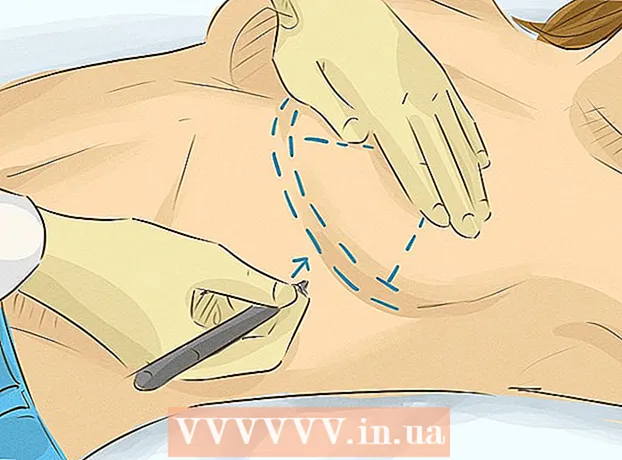Muallif:
Peter Berry
Yaratilish Sanasi:
13 Iyul 2021
Yangilanish Sanasi:
1 Iyul 2024

Tarkib
Ushbu maqola fotosuratlarni Android qurilmasining ichki xotirasidan SD-kartaga qanday o'tkazishni ko'rsatadi. Buni Android-ning sozlashi yoki bepul ES File Explorer dasturidan foydalanishingiz mumkin.
Qadamlar
3-usulning 1-usuli: Samsung Galaxy telefonidan foydalaning
Ilovalar do'konidagi rangli tishli belgi bilan Sozlamalar ilovasini bosish orqali Android qurilmasining (Sozlamalar).

- Qidiruv satrini bosing.
- Turi es faylini o'rganuvchi
- Teging ES File Explorer Fayl menejeri
- Teging O'RNATISH (Sozlash)
- Teging QABUL QILING so'ralganda.
- ES File Explorer o'rnatishni tugatguncha kuting.

ES File Explorer-ni oching. Teging OCHIQ Google Play do'konida (oching) yoki ES File Explorer dasturiga teging.- Davom etishdan oldin bir nechta kirish sahifalarini varaqlashingiz kerak.
Tugmani bosing HOZIR BOSHLASH (Endi boshlang) ES File Explorer bosh sahifasini ochish uchun ekranning o'rtasida ko'k rang.
- ES File Explorer-ni oldin ochgan bo'lsangiz, ushbu qadamni o'tkazib yuboring.

Teging Tasvirlar Android qurilmangizdagi fotosuratlar ro'yxatini ochish uchun sahifaning o'rtasida (Surat).- Ushbu parametrni ko'rish uchun sizga ekran ostiga pastga siljitish kerak bo'lishi mumkin.
O'tkazish uchun rasmni tanlang. Suratni oldindan tanlash uchun teging va ushlab turing, so'ngra o'tkazmoqchi bo'lgan boshqa rasmga teginish orqali ko'proq narsani tanlang
- Agar siz bu erda barcha fotosuratlarni tanlamoqchi bo'lsangiz, rasmni oldindan tanlash uchun teging va ushlab turing, so'ngra teging Hammasini belgilash Ekranning yuqori o'ng burchagida (Hammasini tanlang).

Teging O'tish Tanlash ro'yxatini ochish uchun ekranning pastki o'ng burchagidagi (ga o'ting).- Agar siz fotosuratni SD-kartaga nusxalashni xohlasangiz, teging Nusxalash Ekranning pastki chap burchagida (ko'chirilgan).
SD-kartani tanlov ro'yxatidagi karta nomiga tegib tanlang.
- Android qurilmasiga qarab, SD-kartani tanlashingiz shart bo'lmasligi mumkin, chunki papka avtomatik ravishda ochiladi.
Jildni tanlang. SD kartadagi tanlangan fotosuratlarni ko'chirmoqchi bo'lgan papkaga teging. Bu darhol SD-kartaga rasmlarni o'tkazadi.
- Agar tanlangan bo'lsa Nusxalash ning o'rniga O'tish, rasm ko'chiriladi.
Maslahat
- Agar siz rasmlarni ko'chirgan papkada bir nechta takrorlanadigan rasmlar bo'lsa, siz tegishingiz kerak bo'ladi O'tkazib yuborish (O'tkazib yuborish), O'zgartirish (O'zgartirish) yoki Qayta nomlash Zarur bo'lganda (ismini o'zgartiring) yoki shunga o'xshash variant.
Ogohlantirish
- Fayllarni uzatish o'rniga ularni SD-kartaga nusxalash yaxshiroqdir, chunki SD-karta bardoshli emas va juda oson buzilgan.